OverleafはWeb上でLaTeXによる文書作成ができる無料オンラインエディターである。
LaTeX環境が構築されていないパソコンで手っ取り早くLaTeXを使えるため非常に便利である。
しかしデフォルトの言語は英語であり、ユーザー登録が完了してもすぐには日本語の文書を作成することができない。
本記事では、Overleafのユーザー登録完了後に日本語の文書を作成するための設定方法をまとめる。
なお、本記事作成にあたり下記リンクを参照した。
本記事では必要最低限の設定方法の提示に留めるので、詳細は下記リンクを参照されたい。
設定方法
① [新規プロジェクト]の[空のプロジェクト]をクリックする。
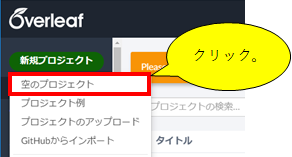
② 新規プロジェクトの名前を入力し、[作成]をクリックする。
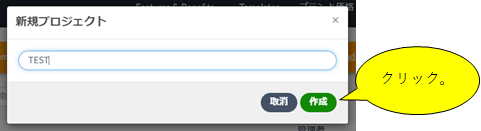
③ 編集画面が立ち上がるので、左上の[メニュー]をクリックする。
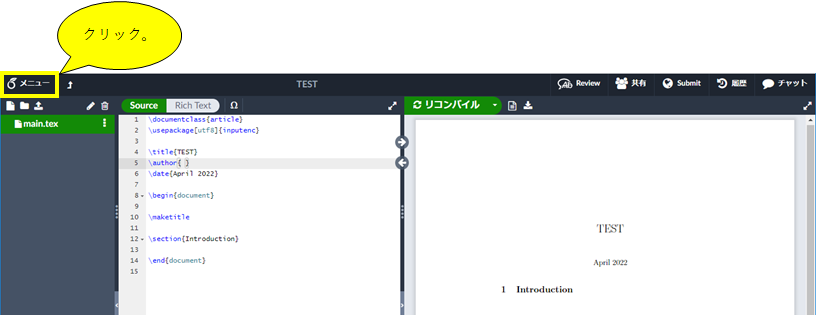
④ 左側にメニューが表示されるので、[コンパイラ]を[LaTeX]に設定する。
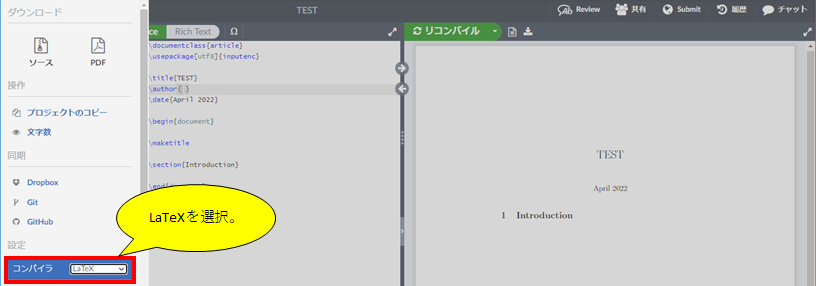
⑤ 編集画面に戻り、画面左上の[新規ファイル]をクリックする。
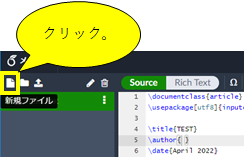
⑥ [File Name]に[latexmkrc]と入力し、[作成]をクリック。
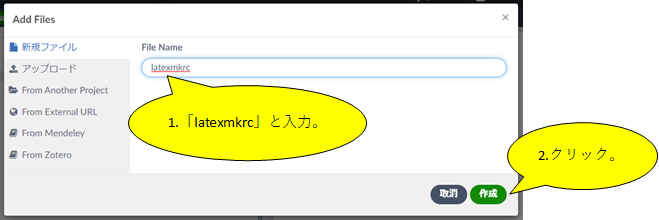
⑦ [latexmkrc]の編集画面が立ち上がるので、下記コードを入力して保存する。
$latex = 'platex';
$bibtex = 'pbibtex';
$dvipdf = 'dvipdfmx %O -o %D %S';
$makeindex = 'mendex %O -o %D %S';
$pdf_mode = 3;
$ENV{TZ} = 'Asia/Tokyo';
$ENV{OPENTYPEFONTS} = '/usr/share/fonts//:';
$ENV{TTFONTS} = '/usr/share/fonts//:';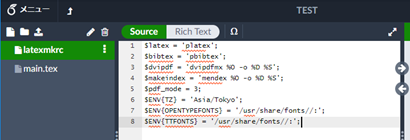
設定作業としては以上である。
以上の設定で、jsarticleやjsbookといったドキュメントクラスで日本語の文書の作成が可能となる。
終わりに
初めて購入したLaTeXの本が奥村晴彦・黒木裕介両先生による「LaTeX2ε美文書作成入門」である。
界隈ではおそらく知らない人はいないであろう本書。
私が購入したのは第6版だが幾度となくお世話になり、今でもLaTeXを使う際は座右に置いている。
今は既に第8版が発売されているが、もし次買い直すとしたらこのパソコンを買い替えるときだろう。
当分は現行のLaTeXで十分事足りるので、次のパソコンを買ったときに本書がどうなっているか楽しみにしておこうと思う。
END

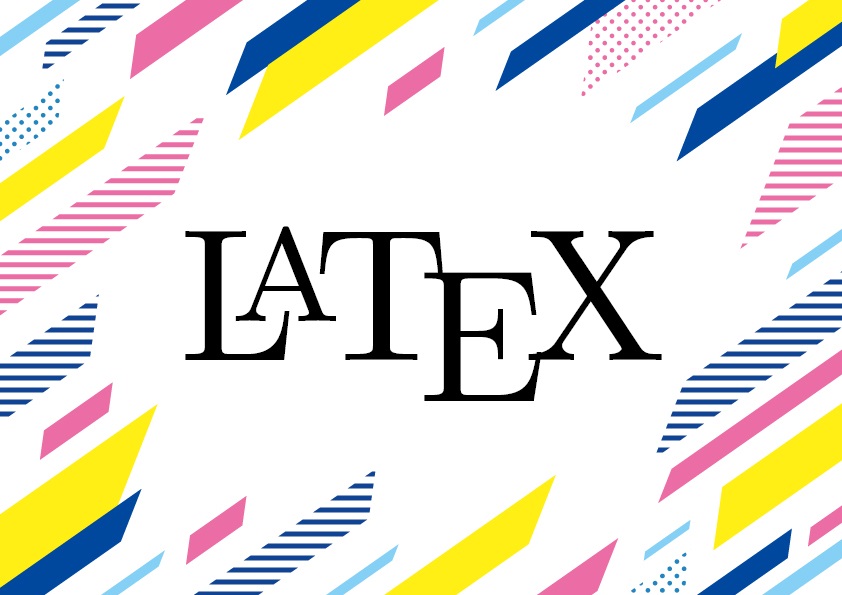

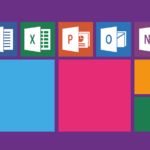

コメント